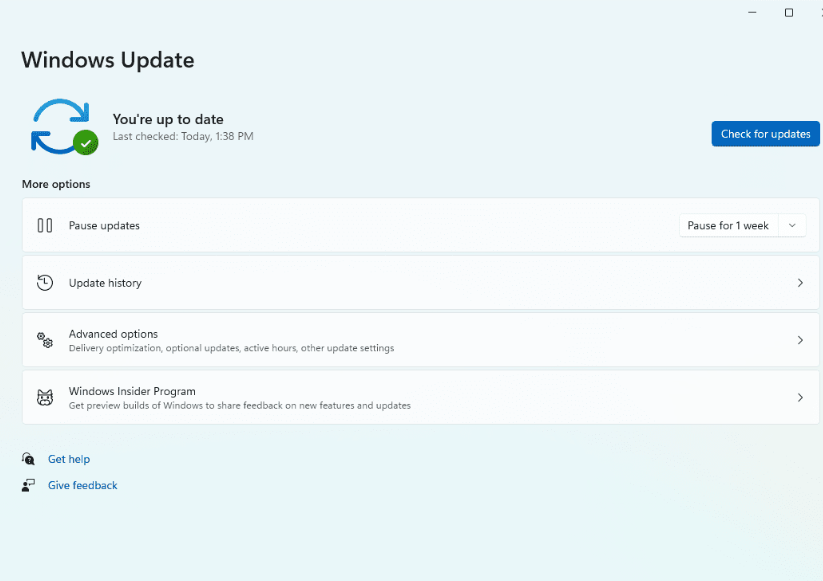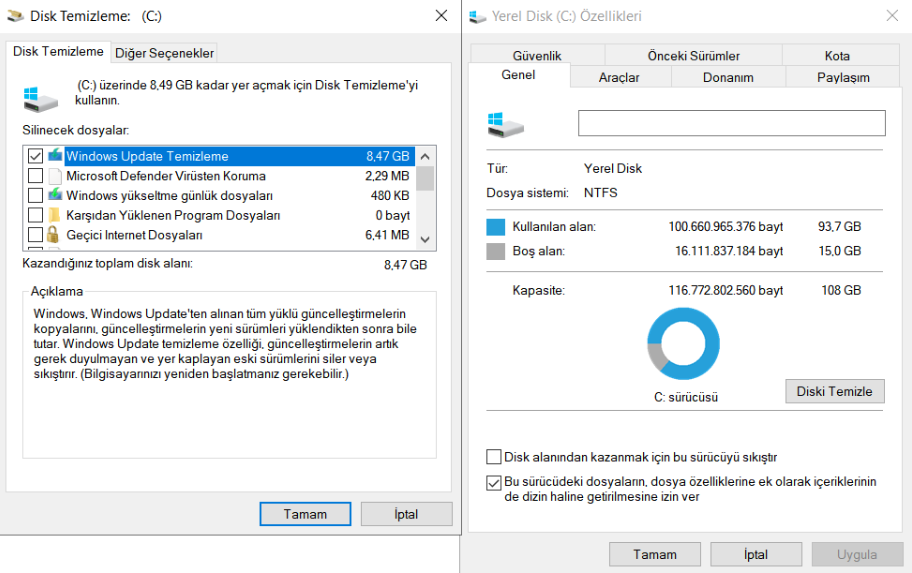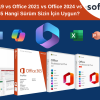- Sepetiniz boş
- Alışverişe devam et

Windows 11 Donma Sorunlarına Son! İşte Kesin Çözümler
Windows 11, gelişmiş özellikleri ve modern tasarımıyla birçok kullanıcının tercihi haline geldi. Ancak, bazı kullanıcılar arasında yaygın olarak görülen Windows 11 donma sorunları, kullanıcı deneyimini olumsuz yönde etkileyebilir. Bu makalede, Windows 11 donma sorunlarına neden olan faktörleri inceleyeceğiz ve adım adım çözüm önerilerini sunacağız.
Bellek Sorunlarını Kontrol Edin
Bilgisayarınızın belleği, performansını etkileyen kritik bir faktördür. Donma sorunlarına neden olan bellek sıkışmalarını önlemek için, görev yöneticisini kullanarak işlem ve bellek kullanımını izleyin. Eğer bellek kullanımı yüksekse, gereksiz uygulamaları kapatın veya bellek kapasitenizi artırın.
Güncellemeleri İhmal Etmeyin
Windows işletim sisteminizin güncel olması, donma sorunlarını önlemek için kritik bir faktördür. Windows Update özelliğini düzenli olarak kontrol edin ve en son güncellemeleri yüklediğinizden emin olun. Güncellemeler, bilgisayarınızın performansını artırabilir ve kararlılığını sağlayabilir.
Sürücü Güncellemelerini Kontrol Edin

Donma sorunları genellikle eski veya uyumsuz sürücülerden kaynaklanabilir. Bilgisayarınızdaki tüm sürücüleri düzenli olarak kontrol edin ve güncel olup olmadığını kontrol edin. Güncel sürücüler, donma sorunlarını ortadan kaldırabilir ve sistem stabilitesini artırabilir.
Çalışan Programları Kontrol Edin
Bilgisayarınızda aynı anda çok fazla program çalıştırmak, donma sorunlarına neden olabilir. Görev Yöneticisi‘ni kullanarak arka planda çalışan programları kontrol edin. Gereksiz programları kapatmak, sistem performansınızı artırabilir ve donma sorunlarını azaltabilir.
Antivirüs Yazılımınızı Güncel Tutun
Güncel antivirüs yazılımı, bilgisayarınızın güvenliğini sağlamanın yanı sıra, donma sorunlarını da önleyebilir. Antivirüs yazılımınızın düzenli olarak güncellendiğinden ve sistem taramalarını düzenli olarak gerçekleştirdiğinizden emin olun.
Performans Ayarlarını Optimize Edin
Windows 11, gelişmiş performans ayarlarına sahiptir. Ayarlar menüsünden performans seçeneklerini düzenleyerek, bilgisayarınızın donma sorunlarına karşı daha dirençli olmasını sağlayabilirsiniz.
Arka Planda Çalışan Hizmetleri İnceleyin
Donma sorunları genellikle arka planda çalışan hizmetlerden kaynaklanabilir. Görev Yöneticisi‘ni kullanarak başlangıç uygulamalarını kontrol edin ve gereksiz olanları devre dışı bırakın. Bu, bilgisayarınızın kaynaklarını daha etkili bir şekilde yönetmesine yardımcı olabilir.
Sistem Geri Yükleme Noktalarını Kullanın
Windows 11, sistem geri yükleme noktaları oluşturarak bilgisayarınızın daha önceki sağlıklı durumuna dönmesine izin verir. Ayarlar menüsünden “Güncelleme ve Güvenlik” bölümüne giderek, “Geri Yükleme” seçeneğini kullanın ve bilgisayarınızı daha önceki bir noktaya geri yükleyin.
Soğutma Sistemini Kontrol Edin
Donma sorunları, bilgisayarın aşırı ısınmasından kaynaklanabilir. Bilgisayarınızın soğutma sistemini düzenli olarak kontrol edin ve gerekirse temizleyin. Ayrıca, ek bir soğutma çözümü kullanarak bilgisayarınızın sıcaklığını optimize edin.
Event Viewer’ı İnceleyin
Windows 11’in Event Viewer özelliği, donma sorunlarını analiz etmek için güçlü bir araçtır. Olay Görüntüleyici’yi açın ve sistem günlüklerini kontrol ederek donma sorunlarının nedenini belirlemeye çalışın. Bu, spesifik bir çözüm bulmanıza yardımcı olabilir.
Disk Temizliği ve Onarım

Bilgisayarınızdaki gereksiz dosyalar ve hatalı sektörler, donma sorunlarına neden olabilir. Disk Temizliği ve Disk Onarımı araçlarını kullanarak bilgisayarınızdaki sorunları tespit edin ve düzeltin.
Performans Modunu Optimize Edin
Windows 11, performans modu seçenekleri sunar. Ayarlar menüsünden “Sistem”e gidin ve “Güç ve Uyku” bölümünde performans modunu ayarlayın. Bu, bilgisayarınızın daha hızlı çalışmasına ve donma sorunlarının azalmasına yardımcı olabilir.
Windows 11 donma sorunları, doğru yöntemlerle çözülebilir. Bellek yönetimi, sistem güncellemeleri, sürücü güncellemeleri gibi faktörleri düzenli olarak kontrol ederek, bilgisayarınızın performansını optimize edebilirsiniz.